Sự khó khăn trong việc quản lý nhiều mật khẩu trực tuyến đôi khi khiến bạn dễ quên mật khẩu đăng nhập, và tài khoản Zalo cũng không phải là ngoại lệ. Vì tính bảo mật cao của Zalo, việc cách lấy lại mật khẩu Zalo có thể không dễ dàng. Tuy nhiên, đừng lo lắng, Công Ty Quảng Cáo Marketing Online Limoseo sẽ hướng dẫn bạn cách khôi phục mật khẩu Zalo mà không cần mã hoặc số điện thoại một cách đơn giản và nhanh chóng trong bài viết này!
MỤC LỤC
1. Hướng dẫn cách lấy lại mật khẩu Zalo không cần gửi mã qua số điện thoại
1.1 Cách tìm lại mật khẩu Zalo mà không cần nhận mã
Quên mật khẩu tài khoản Zalo là một vấn đề không thể tránh khỏi trong quá trình sử dụng. Vậy thì khi quên mật khẩu Zalo phải làm sao đây? Đừng lo, hãy cùng Limoseo thực hiện các bước sau đây để lấy mật khẩu Zalo trên điện thoại:
- Bước 1: Mở trình duyệt và truy cập vào trang web Zalo.
- Bước 2: Tại trang đăng nhập Zalo, nhấn vào tùy chọn “Đăng nhập bằng Facebook”.
- Bước 3: Xác minh rằng số điện thoại được liên kết với tài khoản Facebook và tài khoản Zalo của bạn giống nhau. Nếu đúng, hãy nhấn “Tiếp tục” để nhập tên tài khoản Zalo.
- Bước 4: Sau khi đăng nhập thành công vào Zalo, bạn có thể thay đổi mật khẩu mới để bảo đảm tính an toàn của tài khoản. Hãy ghi nhớ mật khẩu mới này và sao lưu nó để tránh quên mật khẩu trong tương lai.
Lưu ý rằng khi thực hiện quy trình này, số điện thoại mà bạn đã đăng ký cho cả tài khoản Facebook và Zalo phải giống nhau. Mật khẩu mới sẽ được tự động lưu trong trình duyệt web của bạn, cho phép bạn tự động đăng nhập vào tài khoản Zalo sau này. Vậy thông qua những bước đơn giản như trê, bạn đã có thể thực hiện lấy lại mật khẩu khi quên mật khẩu Zalo một cách dễ dàng.
1.2 Cách khôi phục mật khẩu Zalo bằng mã QR
Cách khôi phục mật khẩu Zalo bằng mã QR là một phương pháp giúp bạn nhanh chóng đăng nhập vào tài khoản Zalo trên máy tính thông qua việc sử dụng mã QR. Phương pháp này áp dụng cho mọi loại điện thoại và máy tính. Lưu ý rằng bạn chỉ có thể thực hiện cách này khi tài khoản Zalo của bạn đã được đăng nhập trên một thiết bị khác. Dưới đây là các bước hướng dẫn chi tiết để thực hiện:
- Bước 1: Truy cập trang web Zalo trên điện thoại hoặc máy tính của bạn. Sau đó, chọn tùy chọn “Mã QR” hoặc “Quét mã QR” trên màn hình.
- Bước 2: Đăng nhập vào trang chủ của Zalo và chọn “Thêm” hoặc “More”. Tiếp theo, nhấn vào biểu tượng mã QR trên màn hình để bật tính năng quét mã QR.
- Bước 3: Sử dụng camera của điện thoại hoặc máy tính để quét mã QR hiển thị trên màn hình khác. Sau khi quét thành công, Zalo sẽ gửi thông báo yêu cầu đăng nhập. Nhấn “Tiếp tục đăng nhập” để hoàn tất quá trình khôi phục mật khẩu.
Lưu ý: Nếu bạn không nhận được thông báo hoặc thông báo yêu cầu đăng nhập không phải từ bạn, hãy đảm bảo rằng bạn đã quét đúng mã QR và gửi lại yêu cầu nếu cần thiết để tránh mất tài khoản cho người khác.

1.3 Cách lấy mật khẩu Zalo trên điện thoại qua Facebook
Dưới đây là quy trình và các bước để khôi phục mật khẩu Zalo thông qua Facebook:
- Bước 1: Đăng nhập vào app Facebook trên điện thoại hoặc máy tính của bạn.
- Bước 2: Kiểm tra xem tài khoản Facebook của bạn có liên kết với cùng một số điện thoại như tài khoản Zalo hay chưa. Nếu đã liên kết, bạn có thể tiếp tục với các bước tiếp theo. Sau khi đăng nhập vào Zalo bằng tài khoản Facebook của bạn, mã xác nhận sẽ được gửi qua Facebook.
- Bước 3: Cuối cùng, sau khi kiểm tra kỹ, bạn có thể đăng nhập lại vào Zalo bằng tài khoản Facebook của mình. Khi bạn muốn khôi phục mật khẩu Zalo thông qua Facebook, đăng nhập vào Zalo bằng tài khoản Facebook của bạn và sau đó vào phần cài đặt của Zalo để thay đổi mật khẩu.
1.4 Lấy lại mật khẩu Zalo bằng Username
Dưới đây là quy trình và các bước để lấy lại mật khẩu Zalo bằng Username:
- Bước 1: Bạn cần nhấn vào phần “Lấy lại mật khẩu”.
- Bước 2: Xem xét tiến trình và điền tên đăng nhập (username) của tài khoản. Sau đó, ứng dụng Zalo sẽ hiển thị thông báo yêu cầu xác nhận lại số điện thoại. Bạn sẽ nhấn vào nút “Xác nhận”.
- Bước 3: Tiếp theo, Zalo sẽ tự động gửi mã xác thực về cho bạn, bạn cần nhập mã xác thực vào ô số hướng dẫn.
- Bước 4: Sau khi nhập mã xác thực, bạn đã đăng nhập vào tài khoản Zalo. Tại thời điểm này, bạn có thể tạo lại mật khẩu mới hoặc nhấn vào “Để sau” để bỏ qua. Tuy nhiên, khi lấy lại mật khẩu Zalo trên máy tính, bạn nên thay đổi mật khẩu ngay để đảm bảo bảo mật thông tin. Tiếp theo, bạn chỉ cần thực hiện thao tác cập nhật là được.

2. Hướng dẫn cách lấy lại mật khẩu Zalo sau khi thẻ SIM bị mất
Để lấy lại mật khẩu Zalo khi thẻ SIM bị mất hãy làm theo các bước hướng dẫn cụ thể sau đây:
- Bước 1: Bạn cần chuẩn bị danh sách từ 3 đến 5 số điện thoại mà bạn đã liên hệ gần đây nhất. Sau đó, bạn nên thử nhắn tin hoặc gọi điện tới các số đó. Tiếp theo, bạn cần mang theo giấy tờ tùy thân như CMND hoặc CCCD đến cửa hàng dịch vụ điện thoại di động và SIM gần nhất để yêu cầu làm lại thẻ SIM. Thông thường, chi phí để làm lại một thẻ SIM thường là từ 25.000 đến 30.000 đồng, tuy nhiên, bạn nên gọi điện thoại đến tổng đài của nhà mạng để được tư vấn chi tiết hơn.
- Bước 2: Sau khi đã có lại thẻ SIM mới thành công, bạn có thể tiến hành khôi phục mật khẩu Zalo bằng cách mở ứng dụng Zalo trên điện thoại của mình. Chọn tùy chọn “Đăng nhập,” sau đó chọn “Lấy lại mật khẩu.” Tiếp theo, bạn sẽ cần nhập số điện thoại của mình và nhấn vào mũi tên ở góc dưới bên phải.
Lưu ý rằng bạn cần kiểm tra thông tin và số điện thoại một cách cẩn thận trước khi xác nhận. Sau đó, bạn sẽ nhận được mã xác thực từ Zalo qua tin nhắn SMS. Tiếp theo, bạn sẽ được yêu cầu tạo mật khẩu mới cho tài khoản của mình. Nhấn “Cập nhật,” và bạn đã thành công trong việc khôi phục mật khẩu Zalo sau khi mất SIM.
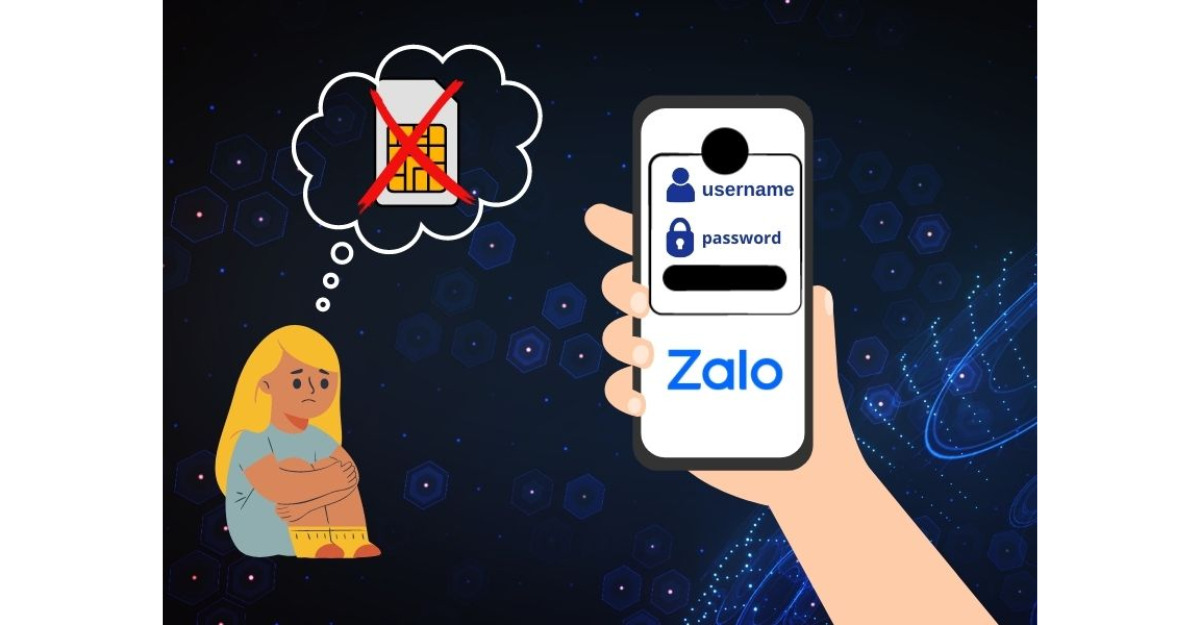
3. Hướng dẫn cách lấy lại mật khẩu Zalo khi ở nước ngoài
Việc khôi phục mật khẩu Zalo khi bạn đang ở nước ngoài có thể là một vấn đề khiến nhiều người cảm thấy bối rối. Tuy nhiên, Zalo vẫn có thể sử dụng bình thường khi bạn ở nước ngoài, miễn là bạn có kết nối Wi-Fi hoặc 3G/4G. Mạng hoạt động của Zalo tương tự như các ứng dụng nhắn tin khác như Line, Instagram, Messenger, Viber, v.v., cho phép bạn nhắn tin, gọi điện và tương tác với người khác.
Để đảm bảo việc sử dụng Zalo suôn sẻ khi bạn đi nước ngoài, hãy lưu giữ SIM có số điện thoại đã đăng ký Zalo trước đó hoặc gửi cho người thân hoặc bạn bè để giữ hộ. Điều này tránh khóa tài khoản do không sử dụng SIM quá lâu. Dưới đây là hướng dẫn chi tiết cách lấy lại mật khẩu Zalo khi bạn ở nước ngoài:
- Bước 1: Mở ứng dụng Zalo trên điện thoại hoặc máy tính và chọn “Quên mật khẩu.”
- Bước 2: Nhập số điện thoại của bạn vào ô yêu cầu và nhấn “Tiếp tục,” sau đó làm theo các bước để xác minh.
- Bước 3: Zalo sẽ gửi mã xác nhận qua số điện thoại của bạn. Nhập mã xác nhận và chọn “Xác nhận,” sau đó nhập mật khẩu mới và chọn “Xác nhận.”
Như vậy, bạn đã thành công trong việc khôi phục mật khẩu Zalo khi đang ở nước ngoài và có thể tiếp tục sử dụng dịch vụ một cách bình thường.
4. Cách khôi phục mật khẩu Zalo qua số điện thoại
4.1 Khôi phục mật khẩu Zalo bằng số điện thoại của người khác
Theo quy định của Zalo, mỗi số điện thoại chỉ có thể đăng ký và liên kết với một tài khoản duy nhất. Nếu bạn đã sử dụng số điện thoại của người khác để đăng ký Zalo và muốn khôi phục mật khẩu, bạn sẽ cần thực hiện các bước sau:
- Bước 1: Đầu tiên, bạn cần làm lại thẻ SIM. Trước khi thực hiện việc này, hãy chuẩn bị các thông tin cá nhân cần thiết, bao gồm 3-5 số điện thoại gần đây, giấy CMND hoặc CCCD.
- Bước 2: Sau khi đã có SIM mới, bạn hãy chọn “Khôi phục mật khẩu” trên Zalo. Nhấn “Tiếp tục,” sau đó Zalo sẽ gọi điện thoại đến bạn để đọc mã xác nhận. Bạn chỉ cần ghi lại mã này và tạo mật khẩu mới để hoàn tất quá trình.
4.2 Hướng dẫn khôi phục mật khẩu Zalo trên điện thoại chính chủ
Nếu bạn muốn khôi phục mật khẩu Zalo bằng số điện thoại đã đăng ký trên tài khoản chính của mình, bạn có thể thực hiện các bước sau:
- Bước 1: Mở ứng dụng Zalo trên điện thoại hoặc máy tính.
- Bước 2: Chọn mục “Khôi phục mật khẩu Zalo” và nhập số điện thoại đã đăng ký tài khoản và ấn “Tiếp tục.”
- Bước 3: Nhấn nút xác nhận và nhập mã xác nhận mà Zalo gửi đến số điện thoại của bạn.
- Bước 4: Tiếp tục bằng việc tạo mật khẩu mới và xác nhận lại mật khẩu. Cuối cùng, nhấn nút cập nhật để hoàn tất quá trình khôi phục mật khẩu.
4.3 Cách khôi phục mật khẩu Zalo khi SIM bị khóa
- Bước 1: Truy cập vào ứng dụng Zalo trên máy tính hoặc trang web Zalo chính chủ id.Zalo.me.
- Bước 2: Nhập số điện thoại của bạn và nhấn “Tiếp tục,” sau đó chọn “Xác nhận.”
- Bước 3: Nhập mã Zalo mà hệ thống đã cung cấp và xác nhận mật khẩu mới. Đợi hệ thống xác nhận.
Trên đây là những hướng dẫn chi tiết của Công Ty Quảng Cáo Marketing Online Limoseo về cách lấy lại mật khẩu Zalo khi bạn gặp vấn đề với SIM của mình hoặc cần sử dụng các phương pháp khôi phục mật khẩu khác như qua Facebook, username, hoặc số điện thoại. Hy vọng những thông tin này sẽ hữu ích cho bạn khi cần.

